Kuinka korjata rikkinäiset videot Instagramissa
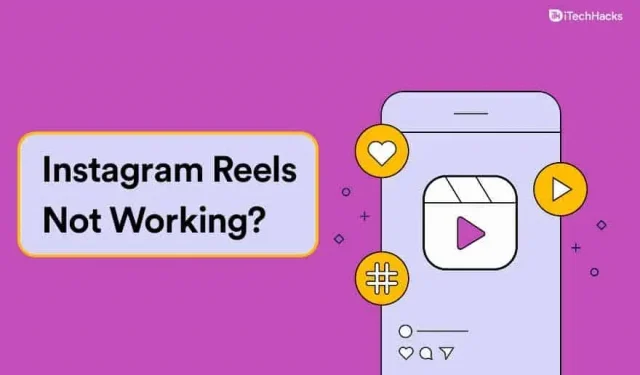
Instagram on yksi suosituimmista sosiaalisista verkostoista. Miljoonat ihmiset käyttävät alustaa, jossa on erilaisia vuorovaikutusominaisuuksia. Instagramin suosituin ominaisuus on videot. Pian sen jälkeen, kun TikTok kiellettiin Intiassa, Instagram julkaisi keloja.
Reels käyttää samaa konseptia kuin TikTok. Käyttäjät voivat luoda lyhyen videon käyttämällä erilaisia tehosteita, musiikkia, siirtymiä ja paljon muuta. Sovelluksen on pysyttävä Instagram-tekijöiden tahdissa tarjoamalla paljon uusia ominaisuuksia ja päivityksiä.
Viimeaikaiset edistysaskeleet Instagramissa sekä uusi videoominaisuus ovat kuitenkin aiheuttaneet ongelmia. Tämän seurauksena Instagram-rullat eivät enää toimi kunnolla monille käyttäjille. Tämä artikkeli auttaa sinua korjaamaan Instagram-videoita, jos ne eivät toimi kunnolla.
Sisältö:
- 1 Korjaa Instagram Broken Videos 2022
- 1.1 Instagram-sovellus tarvitsee päivityksen
- 1.2 Poistuminen ja paluu
- 1.3 Etsi videoita Instagramin eri osioista
- 1.4
Tyhjennä sovelluksen välimuisti - 1.5 Odota, että Instagram-videot tulevat saataville maassasi
- 1.6 Rekisteröidy Instagram Betaan
- 1.7 Ota yhteyttä Instagram-tukeen
- 1.8 Tarkista Internet-yhteytesi
- 1.9 Asenna Instagram-sovellus uudelleen
- 1.10 Järjestelmän laiteohjelmistopäivitys
- 2 viimeistä sanaa
Korjaa rikkinäiset videot Instagramissa 2022
Instagramilla arvioidaan olevan noin miljardi kuukausittaista aktiivista käyttäjää, ja se on yksi nopeimmin kasvavista sosiaalisen median alustoista. Instagram hyödynsi TikTok-kieltoa luodakseen vaihtoehdon. Tämä johti Reelsiin Instagramissa. Käyttäjät voivat luoda parannetun lyhyen videoleikkeen käyttämällä sovelluksen musiikkikirjastoa ja monia muita luovia ominaisuuksia. Lisäksi Instagram Reel -videoita voitiin katsoa pidempään verrattuna tavalliseen Instagram Storytimeen.
Vaikka se on yksi suosituimmista sovelluksista, jossa on monia ominaisuuksia, monet käyttäjät ovat ilmoittaneet, että Instagram Reels ei toimi kunnolla tai ei näy. Saatat olla turhautunut, ettet pysy trendeissä etkä pääse käyttämään uusimpia ominaisuuksia.
Videoita ei näytetä Instagramissa useista syistä. Koska syitä on monia, tässä on joitain yleisimmistä korjauksista, jotka voivat auttaa sinua.
Instagram-sovellus tarvitsee päivityksen
Päivitä Instagram-sovellus ensin, jos et näe Kelat. Sovelluksen yhteensopivan version asentaminen on erityisen tärkeää, jos olet äskettäin päivittänyt laitteesi käyttöjärjestelmän.
Jos haluat päivittää Instagram-sovelluksen, voit tehdä sen käymällä Apple App Storessa tai Google Play Storessa. Löydä Instagram-sovellus hakemalla. Päivitä-painike tulee näkyviin, jos Instagram on päivitettävä. Lataa se ja tarkista sitten, onko Instagram-kelojen toimimattomuuden ongelma korjattu.
Poistuminen ja paluu
Kokeile kirjautua ulos Instagram-tililtäsi ja kirjautua sitten takaisin tilillesi, jos puhelimesi Instagram-sovelluksen päivittäminen ei vieläkään sisällä keloja. Kirjaudu ulos Instagramista napsauttamalla profiilikuvasi oikeaa alakulmaa.
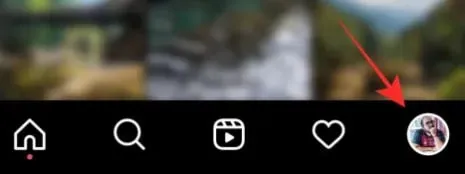
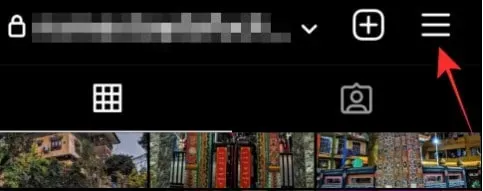
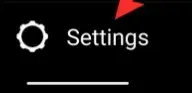
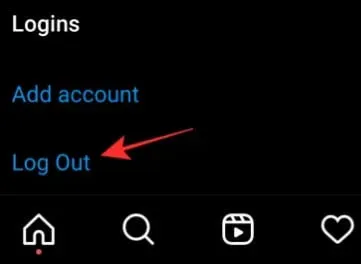
Etsi videoita Instagramin eri osioista
Instagramissa on useita paikkoja, joissa videoita näytetään. Löydät kaikki tavat olla vuorovaikutuksessa ja seurata Reelsiä Instagramissa selaamalla alla lueteltuja osioita.
Etsi ”Käälit”-välilehti. Jos napautat Instagram-sovelluksen alareunassa olevaa ”Kelat”-välilehteä, löydät ”kelat” ihmisiltä ympäri maailmaa. Neliön kuvakkeen keskellä on toistopainike. Löydät julkisia kelavideoita ihmisiltä Instagramissa valitsemalla Kelat-välilehden.
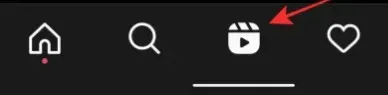
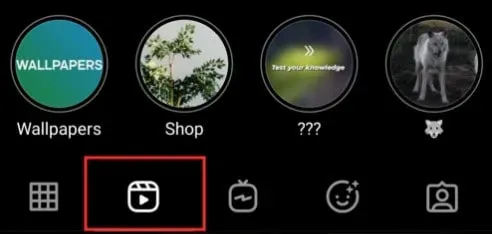
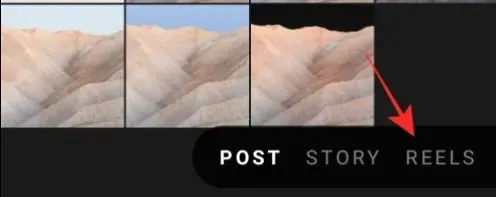
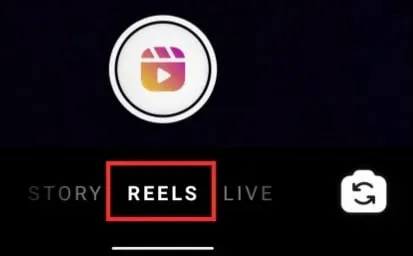
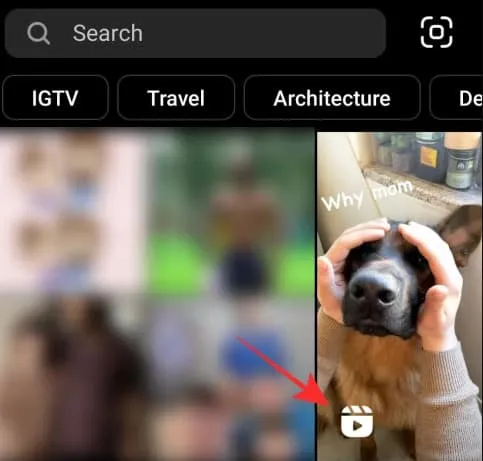
Tyhjennä sovelluksen välimuisti
Sovellus tallentaa välimuistiin enemmän tietoja, mitä enemmän käytät sitä. Mitä enemmän välimuistia kertyy, laitteessa on vähemmän vapaata muistia. Tämä voi johtaa sovellusvirheisiin. Instagram-video ei välttämättä toimi näiden virheiden vuoksi. Siksi sinun tulee tyhjentää välimuisti. Instagram-sovelluksen välimuisti voidaan tyhjentää kolmella tavalla.
Asetuksista
- Siirry asetussivulle
- Valitse Sovellukset ja ilmoitukset.
- Valitse sovellusluettelosta Instagram.
- Napsauta sen jälkeen ”Tallennus ja välimuisti”.
- Napsauta lopuksi Tyhjennä välimuisti. Napsauta seuraavaksi Tyhjennä tallennustila.
Kolmannen osapuolen sovellukset
- Voit ladata minkä tahansa puhdistussovelluksen PlayStoresta.
- Napsauta sitten Tyhjennä sovellusvälimuistit.
- Voit tyhjentää Instagram-välimuistin.
Instagramin asennus uudelleen
Tiedot, mukaan lukien välimuisti, poistetaan, kun Instagram-sovellus poistetaan. Sitten voit asentaa sen uudelleen PlayStoresta.
Odota, että Instagram-rullat tulevat saataville maassasi
Jotkut Instagram-ominaisuudet ovat saatavilla vain tietyissä maissa. Vuoteen 2020 mennessä Instagram-video oli saatavilla vain 50 maassa. Joudut todennäköisesti odottamaan, kunnes Instagram-videot julkaistaan maassasi, jos videot eivät ole saatavilla. Voit kuitenkin katsoa videoita kahdella eri tavalla:
- Pääsy Instagramiin on mahdollista VPN:n kautta.
- Voit myös vaihtaa sovelluskauppasi sijaintia.
Näiden menetelmien tehokkuutta ei voida taata. Voit kuitenkin kokeilla niitä joka tapauksessa.
Tilaa Instagram beta
Voit asentaa Instagram-betaversion, jos et edelleenkään näe videoita Instagram-sovelluksessa. Lataa Instagramin beta-versio. Hän voi sitten palauttaa rullat, kun hän päivittää betaan. Liittymällä sovelluksen betatestausohjelmaan voit kokeilla uusia ominaisuuksia viimeistään niiden virallisena julkaisupäivänä. Lisäksi palvelimella voi olla äskettäin suoritettu sovelluspäivitys.
Toistaiseksi Instagram-betaohjelma on saatavilla vain Androidille. Instagram-beta-sovelluksen voi ladata avaamalla Google Play Kauppa -sovelluksen Android-laitteella. Instagram-sovellus löytyy sieltä.
Vieritä Play Kaupassa Instagram-sivua alaspäin, kun se on ladattu. Napsauta ”Join Beta” -osiossa ”Liity” -painiketta. Vahvistusnäyttö tulee näkyviin. Voit kiertää tämän napsauttamalla ”Liity” ponnahdusikkunassa.
Olet nyt rekisteröitynyt Googlen Instagram-betaohjelmaan. Saatat joutua odottamaan muutaman minuutin, ennen kuin voit päivittää uusimpaan Instagram-betaan.
Asenna uusin Instagram-beta laitteellesi napsauttamalla Päivitä-painiketta, joka sijaitsee Play Kauppa -sovelluksen Instagram-näytössä.
Avaa Instagram-sovellus päivityksen asentamisen jälkeen. Tarkista, ovatko rummut käytettävissäsi.
Ota yhteyttä Instagram-tukeen
Kun olet kokeillut kaikkia tässä viestissä ehdotettuja ratkaisuja, sinulle jää vain yksi vaihtoehto, jos sinulla on edelleen ongelmia Instagram-kelojen kanssa. Ilmoita ongelmastasi suoraan Instagramille auttaa heitä ymmärtämään, mitä kohtaat.
- Jos sinulla on ongelmia Instagramin kanssa, napsauta Ohje sovelluksen Asetukset-osiossa.
- Valitse näytöltä ”Ilmoita ongelmasta”.
- Kirjoita seuraavaan näyttöön virheviesti, joka kertoo, mikä sovelluksessa on vialla.
- Käyttämällä ”Galleria”- tai ”Ota kuvakaappaus” -vaihtoehtoja voit ladata kuvakaappauksen ongelmasta.
Voit rekisteröidä valituksen napsauttamalla ”Lähetä”-painiketta sen jälkeen, kun olet kirjoittanut, mitä haluat sanoa.
Tarkista Internet-yhteytesi
Jos sinulla on ongelmia sovelluksen Instagram-rullien kanssa, ongelma saattaa liittyä hitaaseen internetyhteyteen. Jos sinulla on ongelmia Internetin kanssa, kohtaat todennäköisesti ongelman. Jos näin on, yritä kytkeä lentokonetila päälle ja pois. Lisäksi sinun tulee varmistaa, että olet alueella, jolla on paras verkkopeitto.
Jos tämä ei toimi sinulle, sinun pitäisi luultavasti yrittää muodostaa yhteys mihin tahansa muuhun Wi-Fi-verkkoon. Jos tämä ei auta, siirry tämän artikkelin seuraavaan vaiheeseen.
Asenna Instagram-sovellus uudelleen
Seuraava asia, jonka sinun pitäisi yrittää, on asentaa Instagram-sovellus uudelleen. Jos sovelluksen välimuistin tyhjentäminen ei auttanut, sinun tulee asentaa Instagram-sovellus uudelleen noudattamalla alla olevia ohjeita.
- Pidä Instagram-sovelluksen kuvaketta painettuna ja poista se napauttamalla Poista-kuvaketta .
- Avaa nyt PlayStore (jos käytät Android-laitetta) tai App Store (jos käytät iOS-laitetta).
- Täältä löydät ja lataa Instagram-sovellus.
- Avaa nyt Instagram-sovellus laitteellasi ja kirjaudu sisään tilillesi.
- Tarkista, toimivatko Instagram-videot.
Järjestelmän laiteohjelmiston päivitys
Usein saatat kohdata ongelmia vanhentuneen järjestelmäohjelmiston vuoksi. Sinun tulisi yrittää päivittää järjestelmän laiteohjelmisto nähdäksesi, korjaako se ongelman vai ei. Voit tehdä tämän noudattamalla alla olevia ohjeita:
Androidilla
- Avaa Asetukset-sovellus Android-laitteellasi.
- Täältä etsi Ohjelmiston päivitys ja avaa se.
- Tarkista päivitykset täältä. Lataa ja asenna kaikki tietokoneesi löytämät päivitykset, joiden pitäisi korjata ongelma.
iOS:ssä
- Avaa Asetukset-sovellus iPhonessa tai iPadissa.
- Napsauta täällä Yleistä ja sitten Ohjelmiston päivitys.
- Asenna uusin saatavilla oleva päivitys ja tarkista sitten, onko sinulla ongelmia Instagram Reelsin kanssa.
Viimeiset sanat
Kyse oli siitä, kuinka ratkaista virhe, että Instagram-rullat eivät toimi. Instagram Reelsin julkaisusta on kulunut paljon aikaa. Ja nyt kehittäjät ovat korjanneet suurimman osan sen virheistä. On kuitenkin edelleen joitain laitteita, joissa saatat kohdata Instagram Reels -virheitä. Joten korjaa se noudattamalla yllä mainittuja vaiheita ja olet valmis.



Vastaa